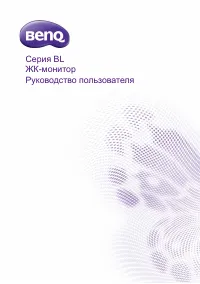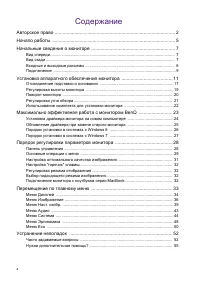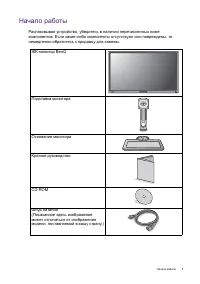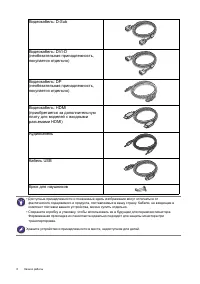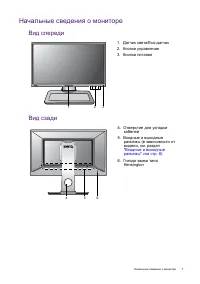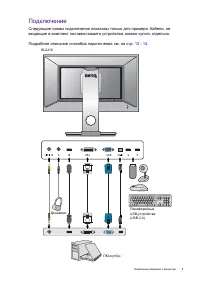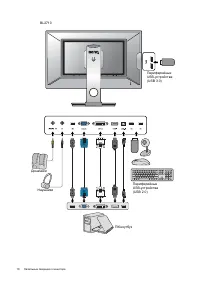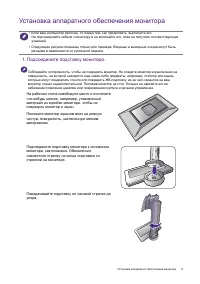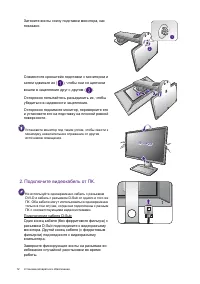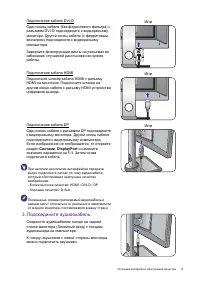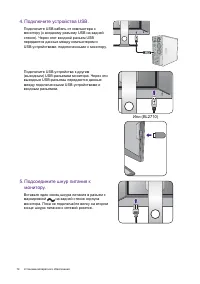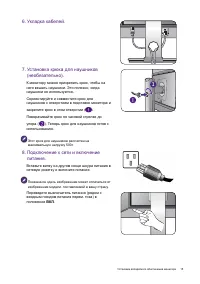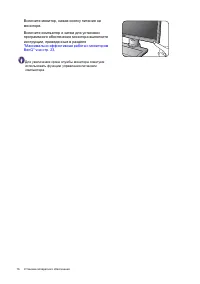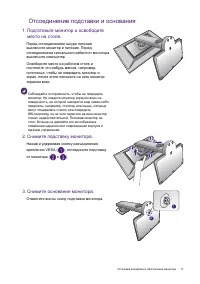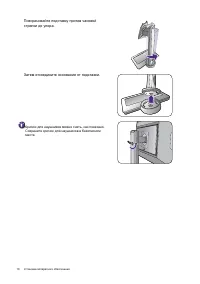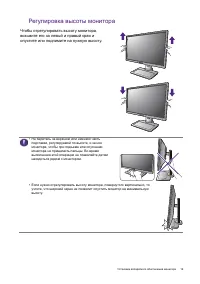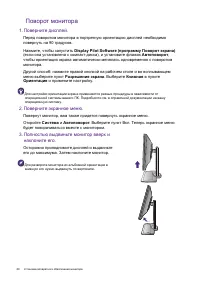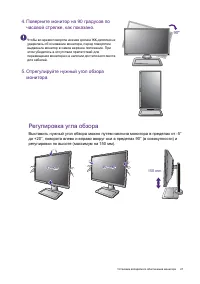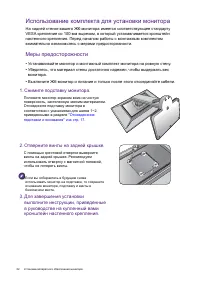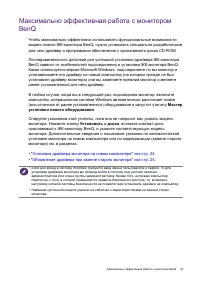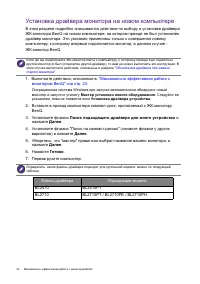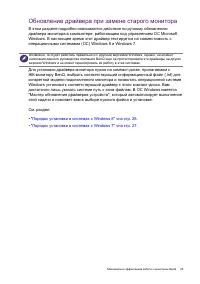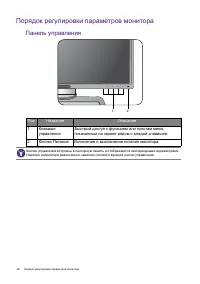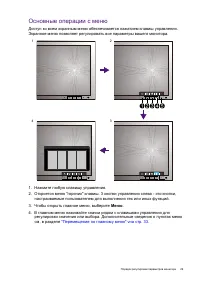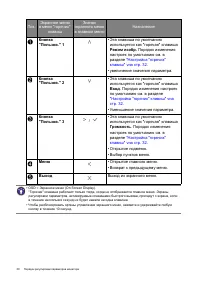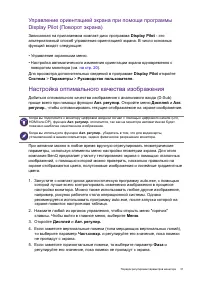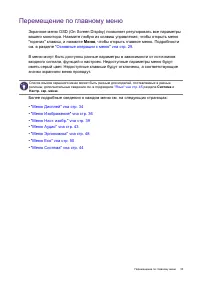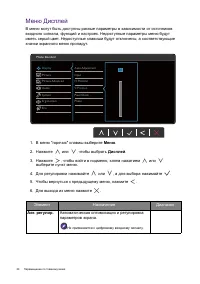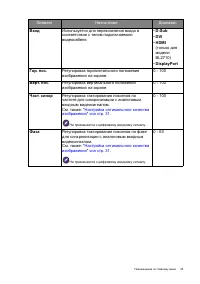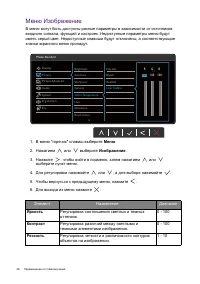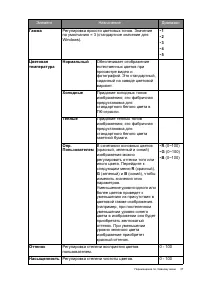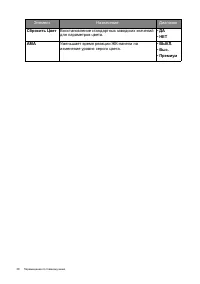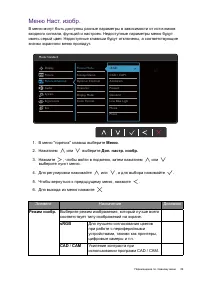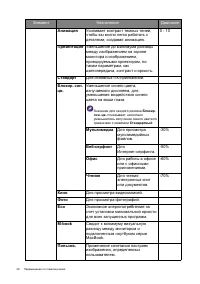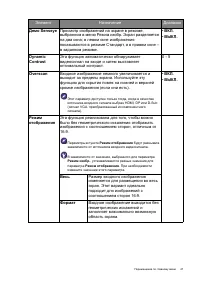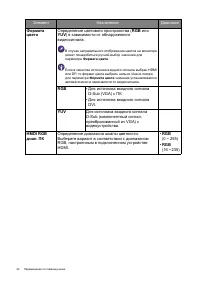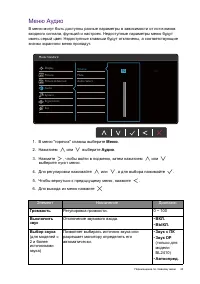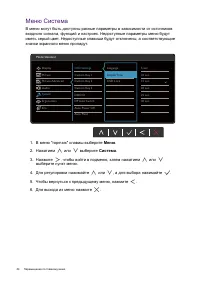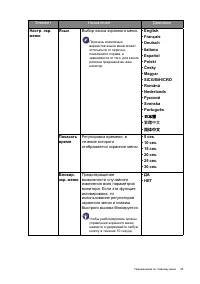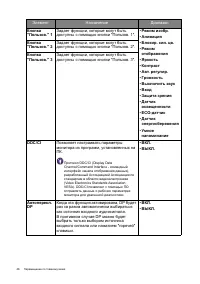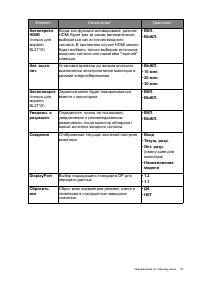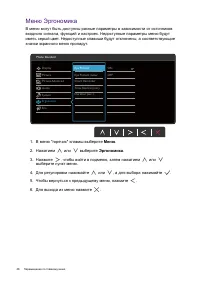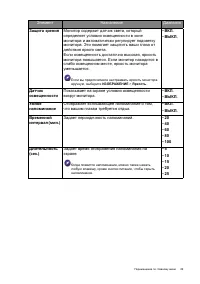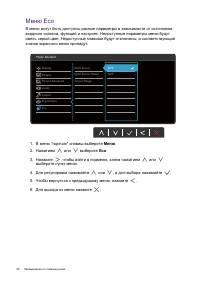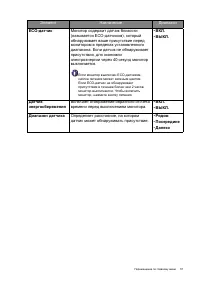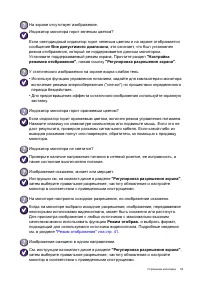Мониторы BenQ BL2710PT - инструкция пользователя по применению, эксплуатации и установке на русском языке. Мы надеемся, она поможет вам решить возникшие у вас вопросы при эксплуатации техники.
Если остались вопросы, задайте их в комментариях после инструкции.
"Загружаем инструкцию", означает, что нужно подождать пока файл загрузится и можно будет его читать онлайн. Некоторые инструкции очень большие и время их появления зависит от вашей скорости интернета.
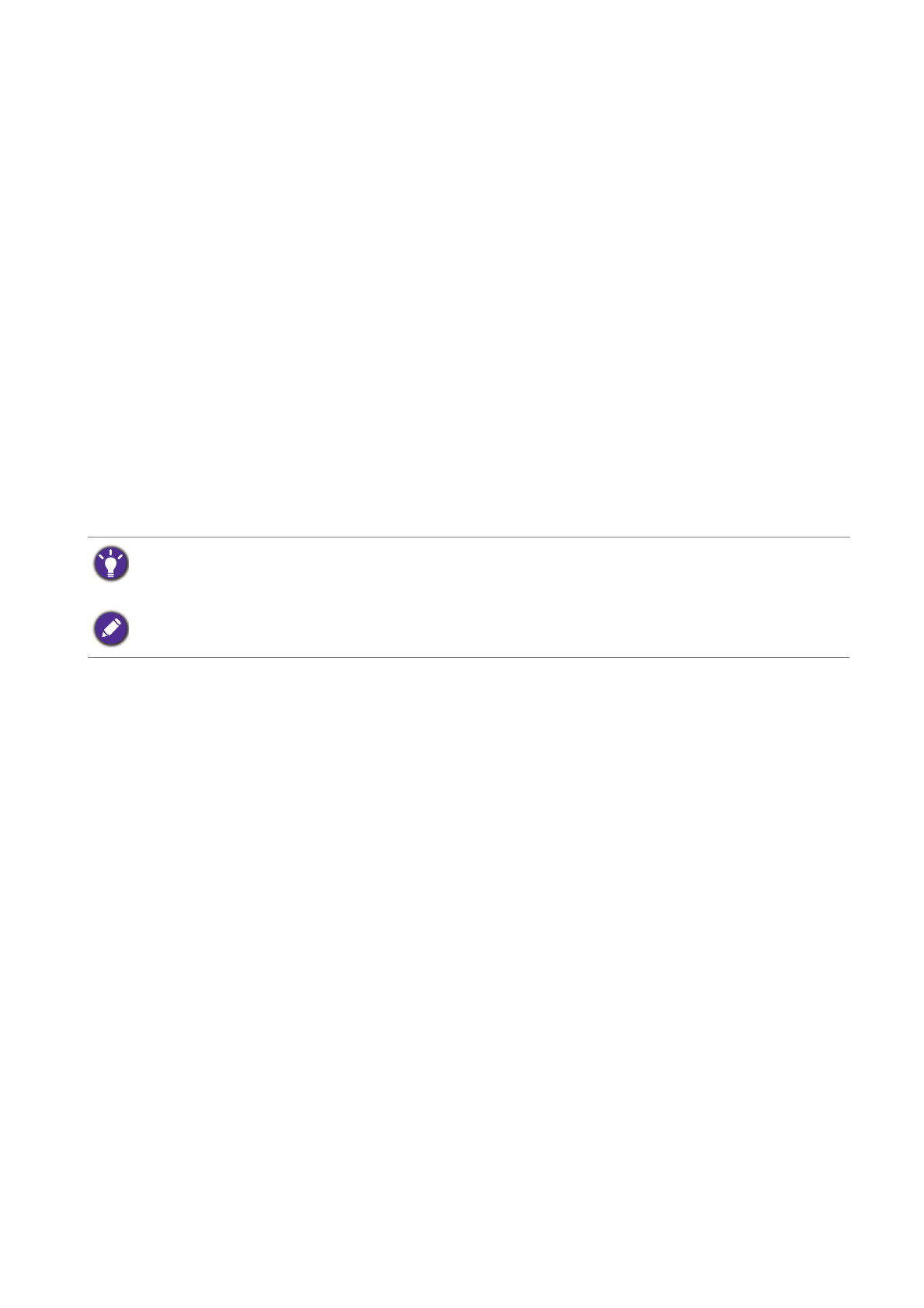
31
Порядок
регулировки
параметров
монитора
Управление
ориентацией
экрана
при
помощи
программы
Display Pilot (
Поворот
экрана
)
Записанная
на
прилагаемом
компакт
-
диск
программа
Display Pilot
-
это
альтернативный
способ
управления
ориентацией
экрана
.
В
число
основных
функций
входят
следующие
:
•
Управление
экранными
меню
.
•
Настройка
автоматического
изменения
ориентации
экрана
одновременно
с
поворотом
монитора
(
см
Для
просмотра
дополнительных
сведений
в
программе
Display Pilot
откройте
Система
>
Параметры
>
Руководство
пользователя
.
Настройка
оптимального
качества
изображения
Добиться
оптимального
качества
изображения
с
аналогового
входа
(D-Sub)
проще
всего
при
помощи
функции
Авт
.
регулир
.
Откройте
меню
Дисплей
и
Авт
.
регулир
.
,
чтобы
оптимизировать
текущее
отображаемое
на
экране
изображение
.
При
желании
можно
в
любое
время
вручную
отрегулировать
геометрические
параметры
,
используя
элементы
меню
настройки
геометрии
экрана
.
Для
этого
компания
BenQ
предлагает
утилиту
тестирования
экрана
с
помощью
эталонных
изображений
,
с
помощью
которой
можно
проверить
,
насколько
правильно
на
экране
отображаются
цвета
,
полутоновые
изображения
и
линейные
градиентные
цвета
.
1.
Запустите
с
компакт
-
диска
диагностическую
программу
auto.exe,
с
помощью
которой
лучше
всего
контролировать
изменения
изображения
в
процессе
настройки
монитора
.
Можно
также
использовать
любое
другое
изображение
,
например
,
рисунок
рабочего
стола
операционной
системы
.
Однако
рекомендуется
использовать
программу
auto.exe,
после
запуска
которой
на
экране
появится
настроечная
таблица
.
2.
Нажмите
любой
из
органов
управления
,
чтобы
открыть
меню
"
горячих
"
клавиш
.
Чтобы
войти
в
главное
меню
,
выберите
Меню
.
3.
Откройте
Дисплей
и
Авт
.
регулир
.
4.
Если
заметите
вертикальные
помехи
(
типа
мерцающих
вертикальных
линий
),
то
выберите
параметр
Част
.
синхр
.
и
регулируйте
его
значение
,
пока
помехи
не
пропадут
с
экрана
.
5.
Если
заметите
горизонтальные
помехи
,
то
выберите
параметр
Фаза
и
регулируйте
его
значение
,
пока
помехи
не
пропадут
с
экрана
.
Когда
вы
подключите
к
монитору
цифровой
входной
сигнал
с
помощью
цифрового
кабеля
(DVI,
HDMI
или
DP),
функция
Авт
.
регулир
.
отключится
,
так
как
на
мониторе
автоматически
будет
показано
наиболее
качественное
изображение
.
Когда
вы
используете
функцию
Авт
.
регулир
.
,
убедитесь
в
том
,
что
для
видеокарты
,
установленной
в
вашем
компьютере
,
задано
физическое
разрешение
монитора
.
Содержание
- 3 for more details on BenQ's environmental commitments and
- 4 Содержание
- 5 Начало; BenQ
- 6 USB
- 7 Начальные; Вид; Входные
- 8 Технические; VESA
- 9 Подключение
- 11 Установка; Подсоедините
- 12 Подключите
- 13 Или
- 17 Отсоединение
- 19 Регулировка
- 20 Поворот; Display Pilot Software (
- 22 Использование; Меры
- 23 Максимально
- 24 Файлы
- 25 Microsoft
- 26 Порядок; PnP
- 28 Панель; Поз
- 29 Основные; Меню
- 31 на; Display Pilot; Настройка
- 32 Режим; MacBook
- 33 Перемещение
- 34 Элемент
- 35 DVI
- 36 Яркость
- 38 AMA
- 39 sRGB
- 40 Eco
- 41 Senseye
- 42 диап
- 43 DP
- 45 繁體中文
- 47 DisplayPort
- 52 Устранение; Часто
- 55 Нужна; Диапазон